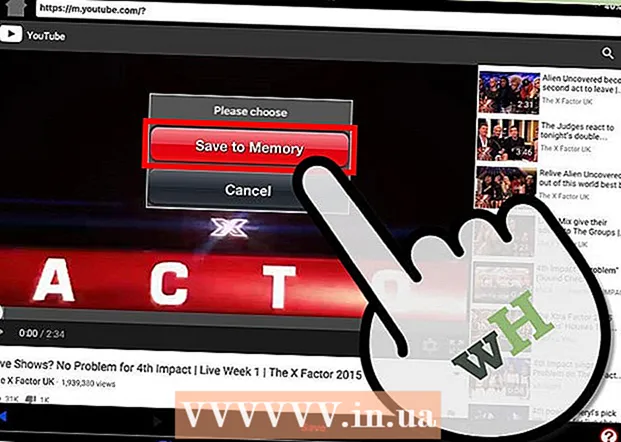লেখক:
Virginia Floyd
সৃষ্টির তারিখ:
10 আগস্ট 2021
আপডেটের তারিখ:
1 জুলাই 2024

কন্টেন্ট
- ধাপ
- পদ্ধতি 1 এর 4: ম্যাকবুক প্রো এবং ম্যাকবুক এয়ার
- 4 এর মধ্যে পদ্ধতি 2: iMac এবং iMac Pro
- 4 এর মধ্যে পদ্ধতি 3: ম্যাক প্রো
- 4 এর পদ্ধতি 4: ম্যাক মিনি
- পরামর্শ
এই নিবন্ধটি আপনাকে দেখাবে কিভাবে আপনার ল্যাপটপ বা ম্যাক চালু করবেন।এটি করার জন্য, একটি ল্যাপটপে, আপনাকে পাওয়ার বোতাম টিপতে হবে বা কীবোর্ডের উপরের ডান কোণে টাচ আইডি সেন্সরটি স্পর্শ করতে হবে। অন্যদিকে, আপনার কম্পিউটার (ম্যাক প্রো, আইম্যাক, বা ম্যাক মিনি) প্রথমে একটি বৈদ্যুতিক আউটলেটে প্লাগ করা আবশ্যক এবং তারপরে কম্পিউটারের উপরে বা পিছনে পাওয়ার বোতাম টিপতে হবে।
ধাপ
পদ্ধতি 1 এর 4: ম্যাকবুক প্রো এবং ম্যাকবুক এয়ার
 1 ল্যাপটপের ব্যাটারি চার্জ করুন। এটি করার জন্য, আপনার ল্যাপটপটিকে একটি বৈদ্যুতিক আউটলেটে প্লাগ করুন। কিছু ম্যাক ল্যাপটপ পাওয়ার আউটলেটে প্লাগ করা হলে স্বয়ংক্রিয়ভাবে চালু হয়।
1 ল্যাপটপের ব্যাটারি চার্জ করুন। এটি করার জন্য, আপনার ল্যাপটপটিকে একটি বৈদ্যুতিক আউটলেটে প্লাগ করুন। কিছু ম্যাক ল্যাপটপ পাওয়ার আউটলেটে প্লাগ করা হলে স্বয়ংক্রিয়ভাবে চালু হয়।  2 ল্যাপটপের idাকনা খুলুন। অধিকাংশ নতুন ম্যাক নোটবুক স্বয়ংক্রিয়ভাবে চালু হয় যখন idাকনা খোলা হয় - যদি না হয়, পরবর্তী ধাপে যান।
2 ল্যাপটপের idাকনা খুলুন। অধিকাংশ নতুন ম্যাক নোটবুক স্বয়ংক্রিয়ভাবে চালু হয় যখন idাকনা খোলা হয় - যদি না হয়, পরবর্তী ধাপে যান।  3 পাওয়ার বোতাম খুঁজুন
3 পাওয়ার বোতাম খুঁজুন  . এর অবস্থান ল্যাপটপের মডেলের উপর নির্ভর করে।
. এর অবস্থান ল্যাপটপের মডেলের উপর নির্ভর করে। - যদি ল্যাপটপের কীবোর্ডের উপরে আলাদা F-Key (F1-F12) থাকে, তাহলে পাওয়ার F বাটনটি শেষ F-key এর ডানদিকে থাকবে। পাওয়ার বোতামটি কেন্দ্রের একটি উল্লম্ব রেখার সাথে একটি বৃত্ত আইকন দ্বারা চিহ্নিত করা হয়েছে।
- টাচ বার এবং / অথবা টাচ আইডি সহ ম্যাকবুকগুলিতে (উদাহরণস্বরূপ, কিছু ম্যাকবুক পেশাদার এবং ম্যাকবুক এয়ার 2018 সালে এবং পরে প্রকাশিত হয়েছিল), পাওয়ার বোতামটি কীবোর্ডের উপরের ডানদিকে অবস্থিত একটি কালো স্পর্শ কী।
 4 পাওয়ার বোতাম টিপুন। আপনি এটি কিছু সময়ের জন্য রাখা প্রয়োজন হতে পারে। স্ক্রিনে কিছু দেখা গেলেই পাওয়ার বোতামটি ছেড়ে দিন। সাধারণত, নোটবুকটি সফলভাবে চালু হলে একটি বিপ শব্দ হবে।
4 পাওয়ার বোতাম টিপুন। আপনি এটি কিছু সময়ের জন্য রাখা প্রয়োজন হতে পারে। স্ক্রিনে কিছু দেখা গেলেই পাওয়ার বোতামটি ছেড়ে দিন। সাধারণত, নোটবুকটি সফলভাবে চালু হলে একটি বিপ শব্দ হবে। - কিছু ল্যাপটপ মডেল চালু করার জন্য, আপনাকে যেকোন কী টিপতে হবে।
4 এর মধ্যে পদ্ধতি 2: iMac এবং iMac Pro
 1 আপনার আইম্যাককে একটি পাওয়ার আউটলেটে প্লাগ করুন। তবেই আপনি কম্পিউটার চালু করতে পারবেন।
1 আপনার আইম্যাককে একটি পাওয়ার আউটলেটে প্লাগ করুন। তবেই আপনি কম্পিউটার চালু করতে পারবেন।  2 পাওয়ার বোতাম খুঁজুন
2 পাওয়ার বোতাম খুঁজুন  . এই বৃত্তাকার বোতামটি "পাওয়ার" শব্দ এবং কেন্দ্রের একটি উল্লম্ব রেখা সহ একটি বৃত্ত দ্বারা চিহ্নিত করা হয়েছে; বোতামটি আপনার কম্পিউটারের পিছনের নীচের ডানদিকে অবস্থিত।
. এই বৃত্তাকার বোতামটি "পাওয়ার" শব্দ এবং কেন্দ্রের একটি উল্লম্ব রেখা সহ একটি বৃত্ত দ্বারা চিহ্নিত করা হয়েছে; বোতামটি আপনার কম্পিউটারের পিছনের নীচের ডানদিকে অবস্থিত।  3 পাওয়ার বোতাম টিপুন। স্ক্রিনে কিছু দেখা গেলেই এই বোতামটি ছেড়ে দিন। যদি কম্পিউটার সফলভাবে চালু হয়, আপনি একটি বীপ শুনতে পাবেন। বিশেষজ্ঞের উপদেশ
3 পাওয়ার বোতাম টিপুন। স্ক্রিনে কিছু দেখা গেলেই এই বোতামটি ছেড়ে দিন। যদি কম্পিউটার সফলভাবে চালু হয়, আপনি একটি বীপ শুনতে পাবেন। বিশেষজ্ঞের উপদেশ 
Chiara corsaro
ফোন এবং কম্পিউটার মেরামত প্রযুক্তিবিদ চিয়ারা করসারো সান ফ্রান্সিসকো বে এরিয়াতে অ্যাপল অনুমোদিত পরিষেবা কেন্দ্র ম্যাকভোল্কস ইনকর্পোরেটেডে জেনারেল ম্যানেজার এবং অ্যাপল সার্টিফাইড ম্যাক এবং আইওএস টেকনিশিয়ান। MacVolks, Inc. 1990 সালে প্রতিষ্ঠিত, A + রেটিং সহ ব্যুরো অফ বেটার বিজনেস (BBB) দ্বারা অনুমোদিত এবং এটি অ্যাপল কনসালটেন্টস নেটওয়ার্ক (ACN) এর অংশ। Chiara corsaro
Chiara corsaro
টেলিফোন এবং কম্পিউটার মেরামত প্রযুক্তিবিদযদি কম্পিউটার চালু না হয়, আউটলেট এবং তারের পরীক্ষা করুন। যদি পাওয়ার কর্ড বা বৈদ্যুতিক আউটলেট ক্ষতিগ্রস্ত হয়, কম্পিউটার চালু হবে না। এই ক্ষেত্রে, কম্পিউটারটিকে একটি ভিন্ন আউটলেটে প্লাগ করুন, তারের পরিবর্তন করুন, অথবা কম্পিউটারে সংযোগকারীর সাথে তারের সুরক্ষিতভাবে সংযুক্ত আছে কিনা তা পরীক্ষা করুন।
4 এর মধ্যে পদ্ধতি 3: ম্যাক প্রো
 1 আপনার ম্যাক প্রো একটি বৈদ্যুতিক আউটলেটে প্লাগ করুন। তবেই আপনি কম্পিউটার চালু করতে পারবেন।
1 আপনার ম্যাক প্রো একটি বৈদ্যুতিক আউটলেটে প্লাগ করুন। তবেই আপনি কম্পিউটার চালু করতে পারবেন।  2 পাওয়ার বোতাম খুঁজুন
2 পাওয়ার বোতাম খুঁজুন  . এই বৃত্তাকার বোতামটি "পাওয়ার" শব্দ এবং কেন্দ্রের একটি উল্লম্ব রেখা সহ একটি বৃত্ত দ্বারা চিহ্নিত করা হয়েছে। ম্যাক প্রো 2019 এ, পাওয়ার বোতামটি আপনার কম্পিউটারের শীর্ষে রয়েছে। পুরোনো ম্যাক প্রো মডেলগুলিতে, পাওয়ার বোতামটি কম্পিউটারের পিছনে অবস্থিত।
. এই বৃত্তাকার বোতামটি "পাওয়ার" শব্দ এবং কেন্দ্রের একটি উল্লম্ব রেখা সহ একটি বৃত্ত দ্বারা চিহ্নিত করা হয়েছে। ম্যাক প্রো 2019 এ, পাওয়ার বোতামটি আপনার কম্পিউটারের শীর্ষে রয়েছে। পুরোনো ম্যাক প্রো মডেলগুলিতে, পাওয়ার বোতামটি কম্পিউটারের পিছনে অবস্থিত।  3 পাওয়ার বোতাম টিপুন। কম্পিউটার স্লিপ মোড থেকে চালু বা জেগে উঠবে। যদি কম্পিউটার সফলভাবে চালু হয়, আপনি একটি বীপ শুনতে পাবেন।
3 পাওয়ার বোতাম টিপুন। কম্পিউটার স্লিপ মোড থেকে চালু বা জেগে উঠবে। যদি কম্পিউটার সফলভাবে চালু হয়, আপনি একটি বীপ শুনতে পাবেন।
4 এর পদ্ধতি 4: ম্যাক মিনি
 1 আপনার ম্যাক মিনি একটি বৈদ্যুতিক আউটলেটে প্লাগ করুন। তবেই আপনি কম্পিউটার চালু করতে পারবেন।
1 আপনার ম্যাক মিনি একটি বৈদ্যুতিক আউটলেটে প্লাগ করুন। তবেই আপনি কম্পিউটার চালু করতে পারবেন।  2 পাওয়ার বোতাম খুঁজুন
2 পাওয়ার বোতাম খুঁজুন  . এই বৃত্তাকার বোতামটি "পাওয়ার" শব্দ এবং কেন্দ্রের একটি উল্লম্ব রেখা সহ একটি বৃত্ত দ্বারা চিহ্নিত করা হয়েছে; বোতামটি কম্পিউটারের পিছনের বাম দিকে অবস্থিত।
. এই বৃত্তাকার বোতামটি "পাওয়ার" শব্দ এবং কেন্দ্রের একটি উল্লম্ব রেখা সহ একটি বৃত্ত দ্বারা চিহ্নিত করা হয়েছে; বোতামটি কম্পিউটারের পিছনের বাম দিকে অবস্থিত।  3 পাওয়ার বোতাম টিপুন। কম্পিউটার স্লিপ মোড থেকে চালু বা জেগে উঠবে। যদি কম্পিউটার সফলভাবে চালু হয়, আপনি একটি বীপ শুনতে পাবেন।
3 পাওয়ার বোতাম টিপুন। কম্পিউটার স্লিপ মোড থেকে চালু বা জেগে উঠবে। যদি কম্পিউটার সফলভাবে চালু হয়, আপনি একটি বীপ শুনতে পাবেন।
পরামর্শ
- যদি আপনার ম্যাক বা ল্যাপটপ চালু না হয়, তাহলে পাওয়ার কর্ডটি নিরাপদে বৈদ্যুতিক আউটলেটে প্লাগ করা আছে কিনা তা পরীক্ষা করে দেখুন। যদি তাই হয়, 10 সেকেন্ডের জন্য পাওয়ার বোতাম টিপুন এবং ধরে রাখুন, এটি ছেড়ে দিন, এবং তারপর আবার বোতাম টিপুন।
- যদি আপনার কম্পিউটার বা ল্যাপটপ জমে যায়, জোর করে পুনরায় চালু করুন অথবা ফ্যাক্টরি সেটিংসে পুনরায় সেট করুন।
- আপনি যদি আপনার ডেস্কটপ কম্পিউটার চালু করেন কিন্তু স্ক্রিনে কিছুই দেখা যায় না, কম্পিউটারের পিছন থেকে মনিটরে যে তারটি যায় তা সঠিকভাবে সংযুক্ত কিনা তা পরীক্ষা করুন।